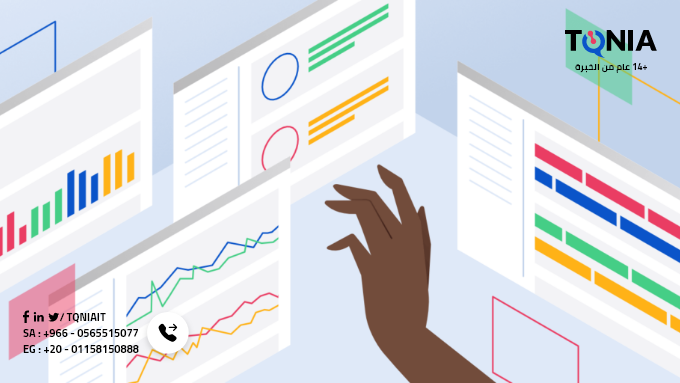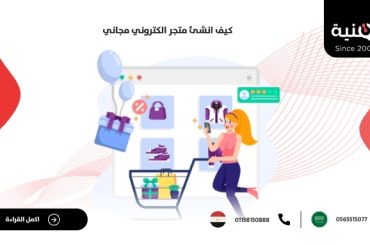-
كيف تستخدم Google Search Console لتحسين ظهور متجرك الإلكتروني
Google Search Console هي أداة قوية ومجانية يمكنها مساعدة أصحاب المتاجر الإلكترونية في الحصول على موقع إلكتروني سليم وصديق لمحركات البحث.
تم إنشاؤها لمساعدتك في مراقبة ظهور موقعك في نتائج بحث Google والحفاظ عليها من خلال تنبيهك إلى الأخطاء ومشكلات الأمان ومشكلات الفهرسة التي قد تؤثر على تصنيفات البحث الخاصة بك.
Search Console هو المكان الوحيد للحصول على معلومات تحسين محرك البحث (SEO) حول موقعك الإلكتروني مباشرة من Google.
ومع ذلك، قد يستغرق الأمر بعض الوقت لتعلم كيفية استخدامه بفعالية.
لذلك، لمساعدتك على البدء، قمنا بتجميع دليل للعناصر الأساسية التي يمكن أن تساعد في تحسين ظهور متجرك الإلكتروني.
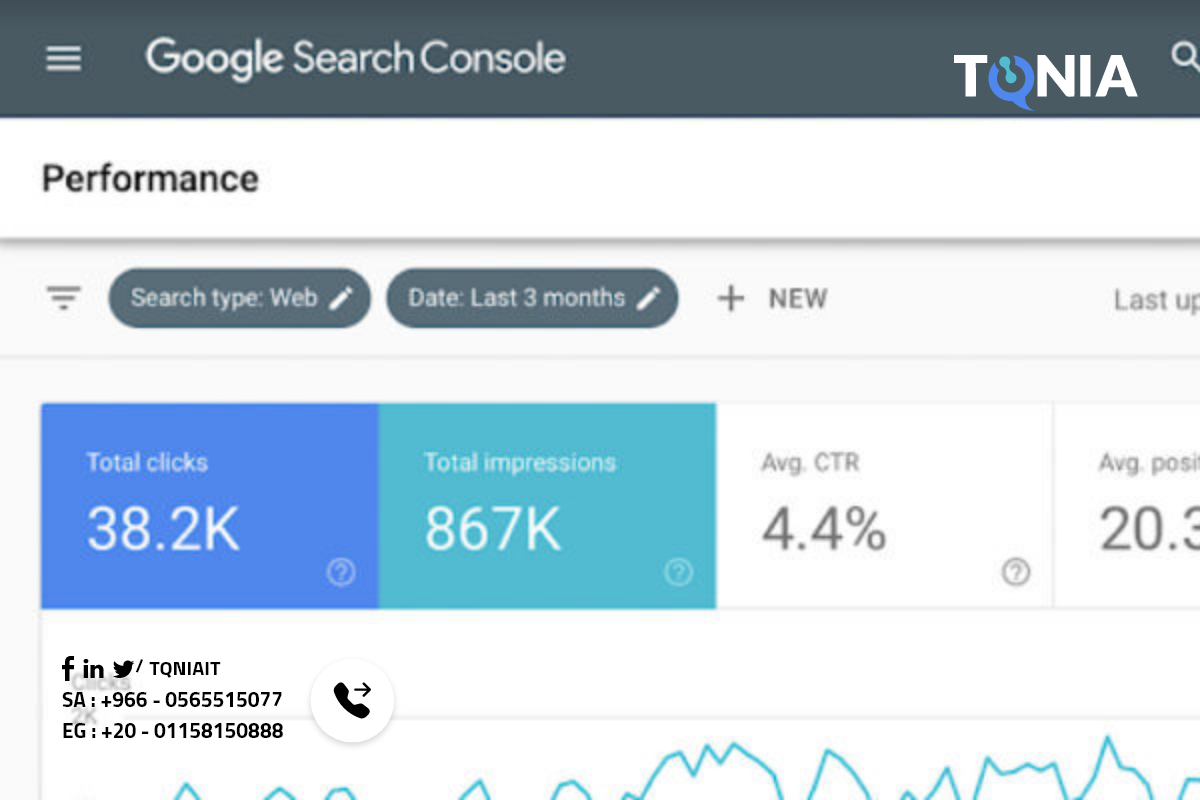
-
الخطوات الأولية:
للاستفادة من Google Search Console، يجب عليك أولاً التسجيل للحصول على حساب مجاني.
انتقل إلى موقع Google Search Console وانقر على الزر الأزرق “ابدأ الآن”.
ستحتاج إلى تسجيل الدخول إلى حسابك الحالي في Google / Gmail أو إنشاء حساب جديد.
بعد ذلك، حدد نوع الموقع الذي ترغب في استخدامه وأدخل عنوان URL لموقعك الإلكتروني.
فيما يلي أنواع الامتلاكات المتاحة:
-
الـPrefix الخاص بالرابط:
يغطي جميع إصدارات عنوان URL الخاص بك (http: // ، https: // ، http: // www ، https: // www ، النطاقات الفرعية ، إلخ.)
يتطلب تعديل إعدادات DNS لاسم النطاق الخاص بك للتحقق.
-
بادئة URL:
يغطي فقط بادئة معينة. على سبيل المثال، سيغطي https://example.com فقط وليس http://example.com.
قد ترغب في إنشاء حسابات منفصلة لكل بادئة إذا اخترت أن تسلك هذا الطريق.
يقدم مجموعة متنوعة من طرق التحقق الأبسط.
بعد تحديد أحد الخيارات، ستحتاج إلى المضي قدمًا في التحقق من ملكية موقع الويب.
تقدم Google إرشادات محددة للتحقق من نطاقك هنا.
لتأكيد التحقق من عنوان URL الخاص بك، انقر فوق الإعدادات في القائمة اليمنى.
بجانب التحقق من الملكية، يجب أن تكون هناك علامة اختيار خضراء والنص ، “أنت مالك تم التحقق منه”.
-
إضافة المستخدمين:
إذا كنت تتعاون مع فريق أو تستعين بشخص ما لمساعدتك في تحسين محركات البحث أو التسويق،
فستحتاج إلى إضافة كل شخص كمستخدم في حسابك.
للقيام بذلك، اختر علامة التبويب “المستخدمون والأذونات” وانقر فوق الزر الأزرق إضافة مستخدم في الزاوية اليمنى العليا.
ملاحظة: يجب أن يكون لدى المستخدم حساب Google صالح.
بعد إدخال عنوان بريدهم الإلكتروني، يمكنك أيضًا اختيار مستوى الأذونات – كامل أو مقيد.
يمكنك دائمًا تغيير مستوى وصولهم و / أو حذفهم تمامًا.
-
إضافة خريطة XML:
يخبر ملف Sitemap بتنسيق XML محركات البحث بالصفحات الموجودة على موقعك الإلكتروني،
وكيف ترتبط ببعضها البعض، ومتى تم تحديثها آخر مرة، ومدى أهمية كل واحدة بالنسبة لعناوين URL الأخرى.
لا تمنحك إضافة خريطة موقع XML دفعة في تصنيفات البحث،
ولكنها تساعد روبوتات محرك البحث في الزحف إلى موقعك على الويب وفهرسة المحتوى الخاص بك بشكل أكثر كفاءة.
لا يتم إنشاء خرائط مواقع XML على WordPress تلقائيًا، ولكن كل ما عليك فعله هو تنشيط المكون الإضافي المجاني لـ Jetpack وتمكين خرائط المواقع.
سيؤدي هذا إلى إنشاء خريطة موقع XML لموقعك الإلكتروني دون أي خطوات إضافية،
ولكن يمكنك تخصيصه بأنواع منشورات إضافية إذا كنت تفضل ذلك.
للتحقق من ذلك، انتقل إلى example.com/sitemap.xml.
(لا تنس استبدال example.com بعنوان URL الخاص بك) إذا تم إعداد كل شيء بشكل صحيح،
يجب أن تشاهد صفحة بها عنوان خريطة موقع XML وقائمة بالمعلومات.
تتمثل الخطوة التالية في إخبار Google Search Console بمكان العثور على خريطة موقعك.
في القائمة اليمنى لـ Google Search Console، انقر فوق “ملفات الخرائط” والصق الجزء الأخير من عنوان URL sitemap.xml في المربع. ثم انقر فوق الزر “إرسال” الأزرق.
يجب أن تشاهد خريطة موقع موقعك الإلكتروني يتم تعبئتها في القسم السفلي ضمن ملفات Sitemap المرسلة.
ستتحقق Google Search Console من خريطة موقعك وتستخدمها لتحسين عملية الفهرسة.
-
فهم الأخطاء:
تتمثل إحدى مزايا Google Search Console في أنك ستتلقى إشعارات حول أخطاء الفهرسة التي قد تؤثر على تصنيفات محرك البحث لديك.
لمعرفة ما إذا كان لديك أي أخطاء، انقر فوق التغطية في القائمة اليمنى.
سيوضح لك هذا التقرير الصفحات الموجودة على موقعك الإلكتروني والتي تمت فهرستها بواسطة Google والصفحات التي ينتج عنها خطأ أو تحذير.
قم بالتمرير لرؤية قائمة بالأخطاء المحددة وانقر فوق كل خطأ لمعرفة المزيد من التفاصيل.
بعد محاولة إصلاح خطأ ما، انتقل مرة أخرى إلى تفاصيل الخطأ وانقر فوق التحقق من الإصلاح.
سيقوم Google بعد ذلك بإعادة الزحف إلى الصفحة والإشارة إلى ما إذا كان قد تم حل المشكلة أم لا.
تذكر أنه لا يتم إنشاء جميع الأخطاء بشكل متساوٍ، وهذا هو سبب أهمية عرض التفاصيل.
يمكن تجاهل بعضها بأمان بينما يتطلب البعض الآخر اهتمامك الفوري.
-
بعض الأخطاء الأكثر شيوعًا هي:
خطأ في الخادم (5xx). هذا يعني أن شيئًا ما بالخادم الخاص بك منع Google من تحميل الصفحة (URL).
قد يكون هذا بسبب حركة المرور الكثيفة أو صيانة الخادم أو عدد من الأسباب الأخرى.
تحقق مرة أخرى من عنوان URL هذا ومعرفة ما إذا كان الخطأ لا يزال يحدث.
إذا لم يحدث ذلك، فربما تم الاعتناء به من تلقاء نفسه.
إذا كان الأمر كذلك، فقد تحتاج إلى الاتصال بشركة الاستضافة الخاصة بك.
خطأ في إعادة التوجيه. هذا يعني أن إعادة التوجيه التي قمت بإنشائها لا تعمل.
ينتج هذا غالبًا عن إدخال نطاقك / عنوان URL بشكل غير صحيح.
تم حظر عنوان URL الذي تم إرساله بواسطة Robots.txt. هذا يعني أن برامج التتبع من Google لا يمكنها الزحف إلى الصفحة بسبب أحد الإعدادات في ملف Robots.txt.
هناك أسباب لحظر صفحات معينة عمدًا، ولكن إذا كان هذا الخطأ عرضيًا،
فقد تحتاج إلى إزالة الحظر يدويًا حتى يظهر في نتائج البحث.
تم وضع علامة “Noindex” على عنوان URL الذي تم إرساله. هذا يعني أنك أرسلت هذه الصفحة إلى Google للفهرسة،
ولكن تم تصنيف الصفحة “noindex” إما في علامة وصفية أو استجابة HTTP.
إذا كنت تستخدم المكون الإضافي Yoast SEO، فتحقق جيدًا من إعدادات تحسين محركات البحث للصفحة للتحقق / إصلاح ذلك.
عنوان URL الذي تم إرساله غير موجود (404). هذا يعني أن الصفحة التي قدمتها غير موجودة على موقعك. اعثر على مزيد من المعلومات حول كيفية إصلاح ذلك في الشرح التالي!
-
إصلاح أخطاء 404:
يعد خطأ 404 أحد أكثر الأخطاء شيوعًا في Google Search Console ويظهر عند الارتباط بصفحة غير موجودة.
قد يحدث هذا إذا قمت بتغيير بنية الرابط الثابت الخاص بك في WordPress،
أو قمت بتغيير الرابط الثابت للصفحة بعد نشر المنشور، أو حذف صفحة أو منشور أو منتج.
لإصلاح الخطأ، أعد توجيه عنوان URL غير الموجود إلى صفحة جديدة أو مشابهة.
يمكنك إما إنشاء إعادة توجيه 301 في ملف htaccess الخاص بك أو استخدام الاضافة المجانية لـ WordPress ، Redirection.
بمجرد القيام بذلك، انقر فوق الخطأ في Google Search Console واختر Validate Fix.
-
إرسال طلب الزحف:
يعد إرسال طلب الزحف جزءًا مفيدًا للغاية من Google Search Console.
يسمح لك بإرسال طلب إلى Google لجلب صفحة جديدة أو محدثة (URL) وفهرستها / إعادة فهرستها.
-
لماذا هذا مهم؟
لنفترض أنك قمت بتحديث إحدى مشاركات مدونتك الشائعة لتحسينها، ولكن مقتطف Google الذي يظهر في نتائج البحث يبرز المعلومات القديمة.
يمكنك إرسال طلب زحف لجعل Google يعيد الزحف إلى تلك الصفحة ويفهرس المعلومات المحدثة.
يكون هذا مفيدًا أيضًا عند تغيير عناوين وأوصاف تحسين محركات البحث وإضافة محتوى جديد أو صفحات مقصودة أو منتجات إلى متجرك عبر الإنترنت.
قد يهمك أيضاً: لماذا يجب عليك السماح لعملائك بتحديد الأسعار المناسبة لهم
-
كيف تقدم طلب الزحف؟
الصق عنوان URL الذي تريد الزحف إليه أو إعادة الزحف إليه في المربع أعلى أية صفحة.
بمجرد فحص Google Search Console لعنوان URL،
يمكنك النقر فوق طلب الفهرسة للسماح لروبوتات بحث Google بمعرفة أن المحتوى الموجود على الصفحة قد تم تحديثه ويجب إعادة الزحف إليه.
-
ابدأ في التحسين باستخدام Google Search Console:
بغض النظر عن ما تبيعه أو حجم متجرك الإلكتروني، يجب أن يكون لديك حساب Google Search Console تم إعداده جيداً.
إنه مجاني تمامًا، وقد تم إنشاؤه بواسطة Google لمساعدتك، وزيادة زيارات موقعك الإلكتروني، والحصول على رضاء عملائك في النهاية.
لكن تذكر أن Google Search Console لا تفعل أي شيء من تلقاء نفسها لموقعك.
لا يعني إعداده أنك ستحصل على الفور على المزيد من الزيارات أو تحسين مُحسنات محركات البحث لديك.
مثل أي أداة، ستحتاج إلى قضاء بعض الوقت في تعلم كيفية استخدامها للاستفادة الكاملة من المعلومات التي توفرها.
ومع ذلك، فإن تحسين ظهور محرك البحث لمتجرك الإلكتروني يستحق تمامًا الجهد المبذول، فالأمر لا يتوقف بعد الحصول على تصميم متجرك الإلكتروني الفريد.